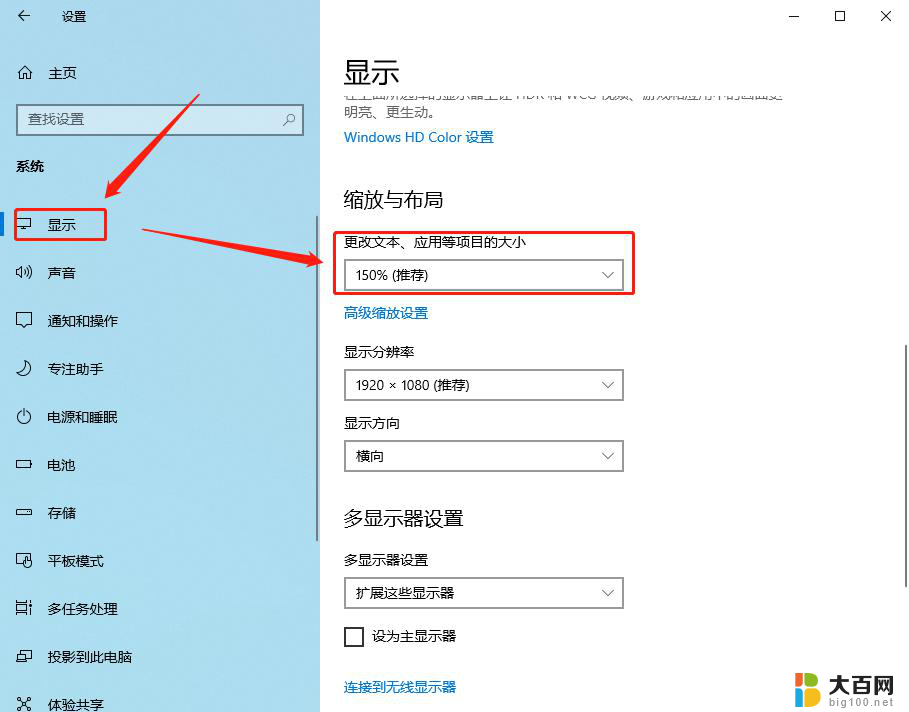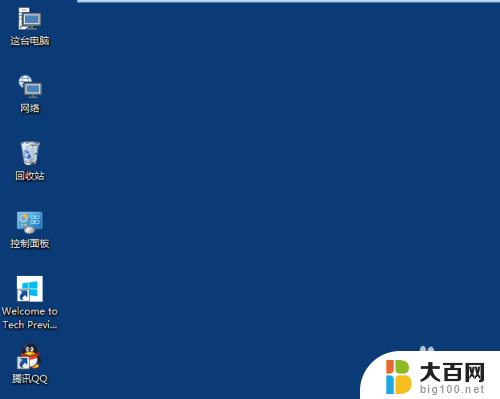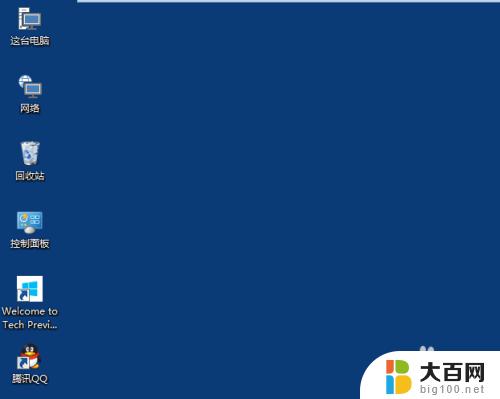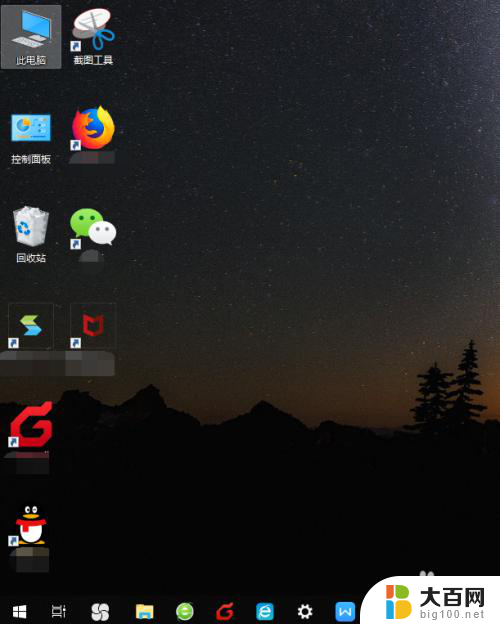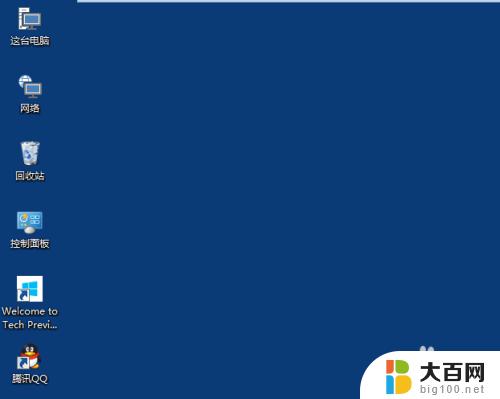win10改变桌面图标大小 Win10桌面图标大小设置教程
更新时间:2023-11-03 17:04:20作者:xiaoliu
Win10改变桌面图标大小,是许多用户在使用Windows 10操作系统时经常遇到的问题,随着智能手机和平板电脑的普及,人们对于图标大小的需求也越来越多样化。在Windows 10中,我们可以通过简单的设置来改变桌面图标的大小,以便更好地满足个人化需求。接下来我们将为大家介绍Win10桌面图标大小设置的详细教程,让大家能够轻松地调整自己喜欢的图标大小,提升桌面使用体验。无论是想要放大图标以便更清晰地辨认,还是希望缩小图标以便节省桌面空间,Win10都能满足你的需求,让你的桌面更加个性化、便捷。
方法如下:
1.打开电脑进入Win10系统的时候,发现桌面图标变小了,如下图所示。
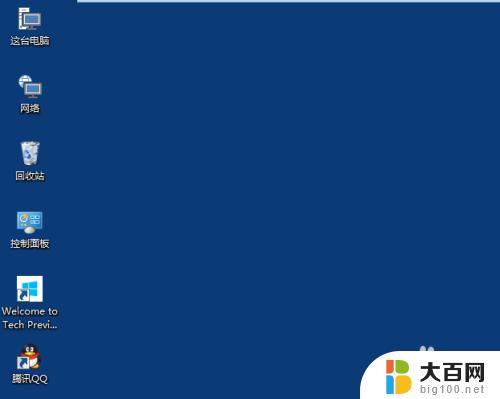
2.在Win10系统桌面空白处右键,将鼠标移动到查看上面。在选择大图标,选择后,桌面图标就会变得很大,如下图所示。
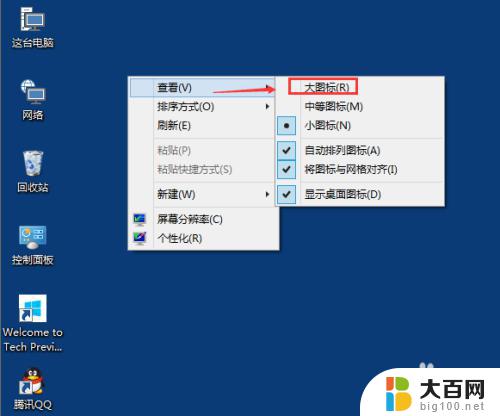
3.选择大图标后,整个Win10系统的桌面图标都变大了。如下图所示。
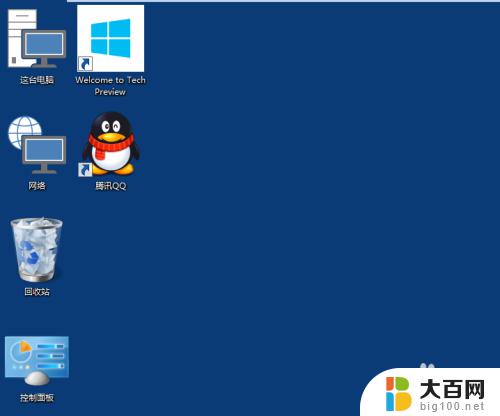
以上就是Win10改变桌面图标大小的全部内容,如果您遇到了这种问题,可以尝试使用小编提供的方法解决,希望这对您有所帮助。